3DMAX水晶灯快速建模教程
发布于 2021-04-15 21:31 ,所属分类:知识学习综合资讯

点击上方蓝字关注我们,了解更多内容!
今天我给大家带来水晶灯的快速建模,让大家用3ds max的间隔工具快速制作逼真的水晶灯,请看正文~

首先新建一个正方体,如图,注意高度分段。

接着进入修改面板,找到晶格命令。如图:

修改一下晶格参数支柱半径为2.0分段为1边数为4,节点半径为30分段为3,如图,然后把它转化成可编辑多边形:

删除如图物体,剩下的一根作为水晶灯的灯柱。

接着进入层次面板,把灯柱的轴心居中到对象,如图:

接着进入元素层级,然后按下键盘R键把物体缩放到如图所示,这就完成单根水晶灯了:

接着我们进入创建面板的图形创建层级,创建一个半径1:300,半径2:70高度为800的,如图螺旋线。

点击水晶灯的灯柱,按下SHIFT+I或者在工具面板找到对齐层级的间隔工具命令。

点击拾取路径,拾取刚刚创建好的螺旋线,修改一下参数,把它的计数调成合适的密度,我这里调成了30,再点击应用,水晶灯模型基本完成了。

随便选择一根水晶灯柱进入修改面板,点击元素命令,选择到最上面两颗珠子之间的支柱,然后进行缩放,得到如图所示效果:

直接鼠标右键,弹出如图面板,再次把物体转化成可编辑多边形。

进入边层级,点击切片平面命令,移动到合适的位置然后点击切片,删除多余的部分,保证水晶灯的上面部分可以安装到物体或者墙壁上就可以了。


OMG!关注下方,发现更多神操作!
官方gongzhong号

长按扫码关注丨让设计更精美
免责声明:
以上图片以及资料内容来源于网络,由我方整理,版权归原著作者及其公司所有;
本资料仅供学习研究之用,不得用于商业用途,若此图库侵犯到您的权益,请与我们联系删除;


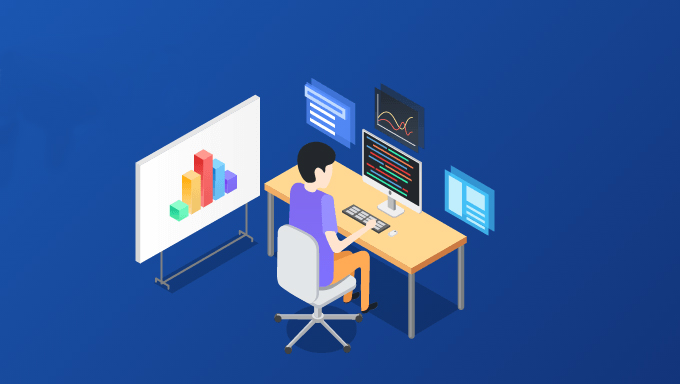
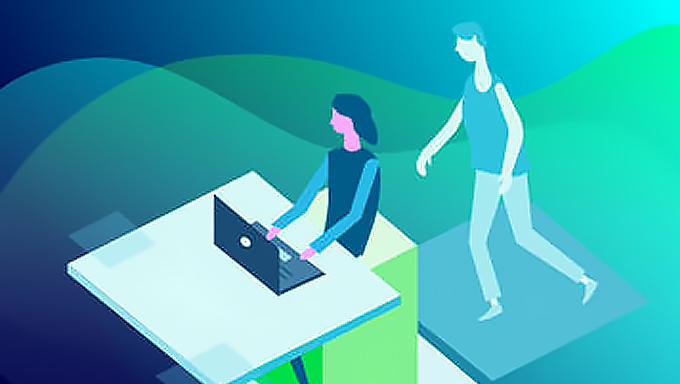

![[3DMAX] 15G 3DMAX从入门到精通视频教程 4部分带你精通3DMAX](https://static.kouhao8.com/sucaidashi/xkbb/75669f1328dd0e54db2db480f22a3962.png?x-oss-process=image/format,webp/resize,w_88/crop,w_88,h_88,g_nw)
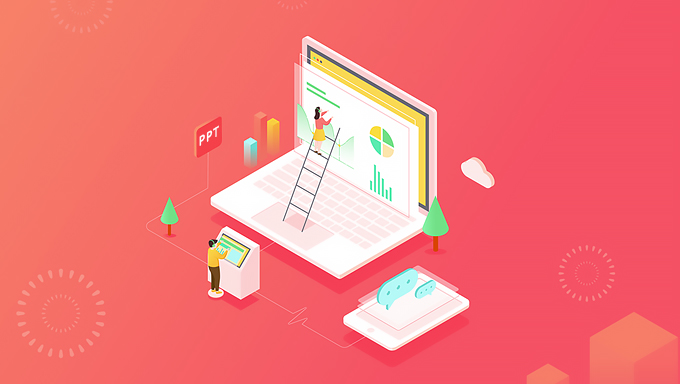
![[3DMAX] 分享一套超棒的3D Max视频教程 3D Max 3dmax零基础 入门到精通 3d自学视频](https://static.kouhao8.com/sucaidashi/xkbb/75348330c0c18042628713aa6c7d0a3d.jpg?x-oss-process=image/format,webp/resize,w_88/crop,w_88,h_88,g_nw)


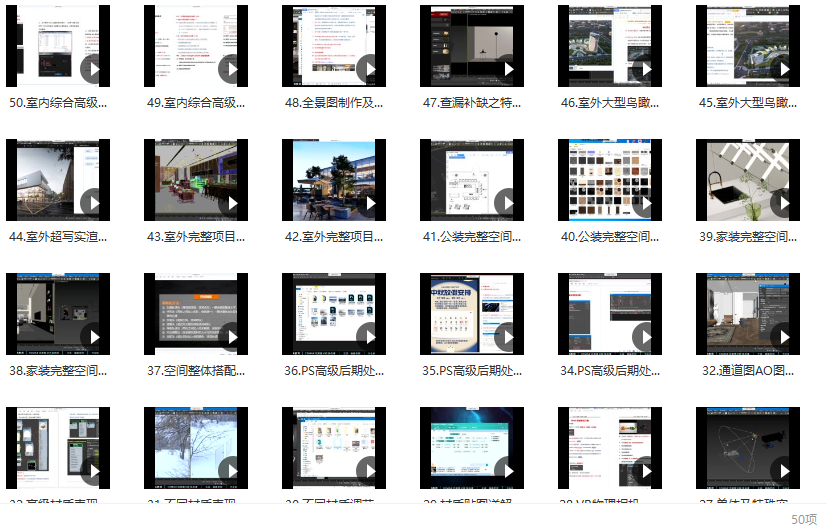
![[3DMAX] 21G Autodesk 3ds Max 3DMAX白金手册 超级精华版 8张CD全集](https://static.kouhao8.com/sucaidashi/xkbb/6a8c271ca7b0f08dec5d01f358c8e0f8.png?x-oss-process=image/format,webp/resize,w_88/crop,w_88,h_88,g_nw)
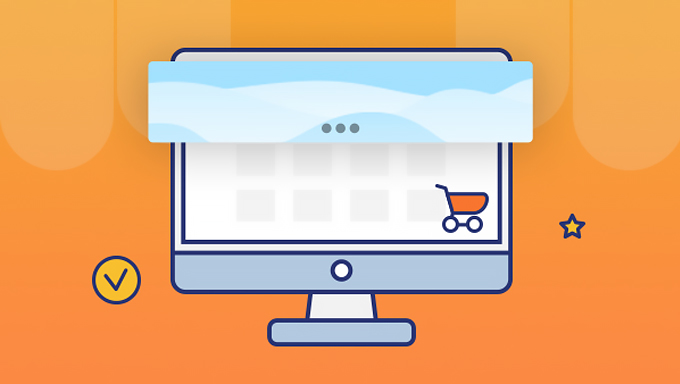
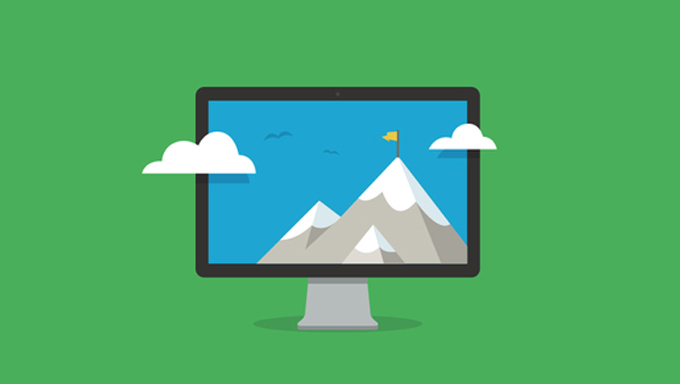
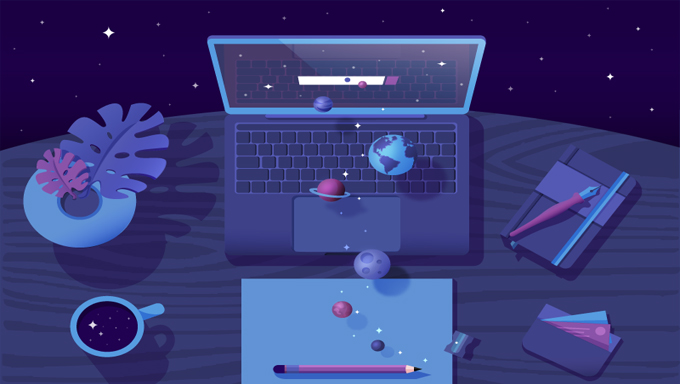




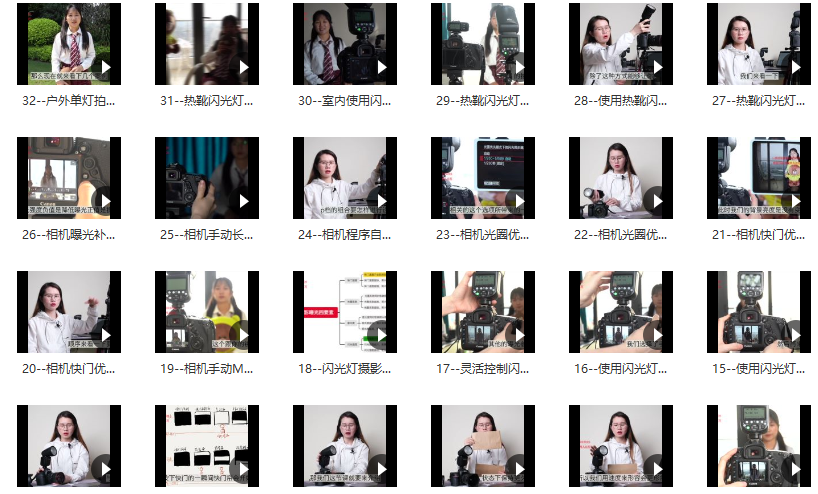
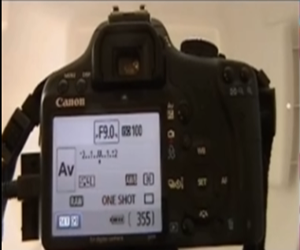




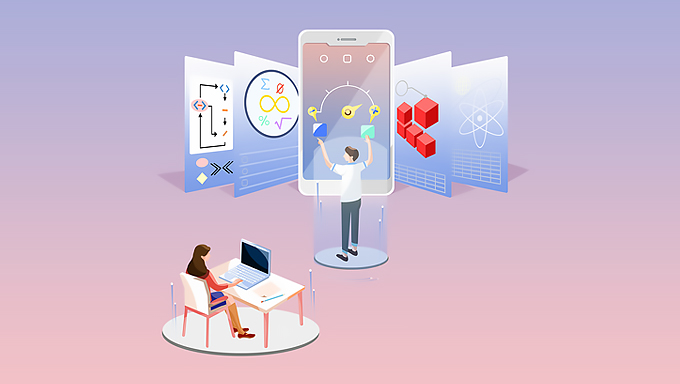

相关资源